WPS文件自动保存功能一般默认开启。编辑文档时,系统会定时自动保存内容,避免数据丢失。你可以在“选项”或“设置”中找到“自动保存”相关选项,自定义保存间隔。如果关闭了自动保存,可以手动开启以保障文档安全。

WPS自动保存功能设置方法
自动保存功能的入口位置
主界面设置按钮查找: 打开WPS Office,点击主界面左上角的“文件”菜单或右上角的齿轮图标,进入“选项”或“设置”页面,这里可以找到与文档保存相关的详细设置。
文档编辑界面下的选项: 在正在编辑的文档窗口中,点击“工具”或“选项”按钮,通常也能直接进入文档保存设置界面,方便用户快速调整自动保存相关参数。
移动端设置路径: 如果是在WPS手机版本,可在首页点击“我的”或“设置”,进入“文档设置”或“高级设置”,同样可以找到自动保存的开关和时间间隔选项,适用于移动办公需求。
如何调整自动保存间隔时间
修改自动保存频率: 在WPS设置页面中,找到“自动保存”或“自动备份”相关设置,用户可以自定义保存间隔,比如1分钟、5分钟、10分钟等,设置完成后自动生效,确保重要内容能及时备份。
根据文件类型灵活调整: 有些WPS版本支持针对不同文档类型(如文字、表格、演示)单独设置自动保存频率。建议对重要或大型文件选择更短的自动保存间隔,以减少因意外断电、软件崩溃造成的数据损失。
保存间隔设置注意事项: 设置自动保存时间过短可能影响性能,特别是大文件频繁保存时。建议结合设备性能和办公习惯选择合适的自动保存间隔,既保障数据安全,又保持流畅体验。如需恢复出厂设置,可在自动保存选项中一键还原默认值。
WPS自动保存与手动保存区别
自动保存的触发机制
定时自动写入文档: WPS自动保存功能在后台以设定的时间间隔(如每5分钟)自动将当前文档内容保存到指定的临时文件夹,无需用户手动操作。即使忘记保存,系统也会定期记录编辑进度,最大程度避免数据丢失。
软件异常或断电时自动备份: 当遇到电脑蓝屏、软件崩溃或意外断电等突发状况时,WPS会自动调用最近一次自动保存的备份文件。用户下次启动软件时,可直接恢复上次编辑内容,减少因意外造成的损失。
后台静默运行不干扰编辑: 自动保存进程在用户编辑文档时于后台悄然运行,不影响正常输入和排版。整个过程无需手动介入,也不会弹出多余提示,让用户专注于内容创作,提高办公效率。
手动保存的操作流程
主动点击保存按钮: 用户在编辑WPS文档过程中,可随时点击界面顶部的“保存”或“另存为”按钮,将当前内容手动写入本地文件。每次手动保存后,文档会即时更新,覆盖原有内容。
快捷键提升保存效率: WPS支持常用的保存快捷键(如Ctrl+S),用户只需按下组合键,即可立即保存编辑进度。手动保存适合在完成阶段性内容、准备关闭文档或进行重大修改前进行,确保关键内容被即时锁定。
手动选择保存路径与命名: 在首次保存或“另存为”操作时,用户可以自定义文件保存路径和名称,灵活管理文档分类。手动保存更适合需要定期生成版本、备份或导出特定格式文件的场景,有助于文档归档和整理。

WPS自动保存文件的存储路径
自动保存文件保存在哪里
默认自动保存文件夹说明: WPS自动保存的临时文件通常会存储在系统指定的默认路径,例如Windows系统下的“我的文档”或用户文件夹内的WPS自动恢复子目录。该目录用于临时存储尚未正式保存的文档内容,方便系统崩溃或断电时恢复数据。
各类文档自动保存路径差异: 不同类型的WPS文件(如文字、表格、演示)在自动保存时可能存储在各自对应的临时文件夹中。一般可在文档的属性或自动恢复选项中查看当前自动保存文件的具体存放路径,便于用户快速定位和查找。
恢复时文件路径的自动提示: 当WPS检测到存在未恢复的自动保存文件时,会在下次打开软件时自动弹出恢复窗口,并显示这些临时文件的具体位置,用户可根据提示选择需要恢复的文档,提升数据找回的便利性。
如何更改自动保存路径
进入WPS设置更改存储目录: 用户可以通过“文件”-“选项”或“工具”-“设置”等入口,进入WPS Office的详细设置页面,找到“保存”或“自动保存”相关栏目。在此页面可以自定义自动保存文件的存储路径,指定为更便于管理的本地磁盘或自定义文件夹。
根据需求设置专属路径: 如果日常办公涉及多个项目或有特殊数据管理需求,建议为不同类型文档设立独立的自动保存路径。例如,项目A的文档自动保存至D盘特定文件夹,项目B的内容保存至E盘,实现文件自动分类。
定期检查并清理临时文件夹: 自定义自动保存路径后,建议定期检查所指定的临时文件夹,清理不再需要的历史备份文件,避免磁盘空间占用过大,同时也有助于减少文档管理混乱,保持办公环境整洁有序。
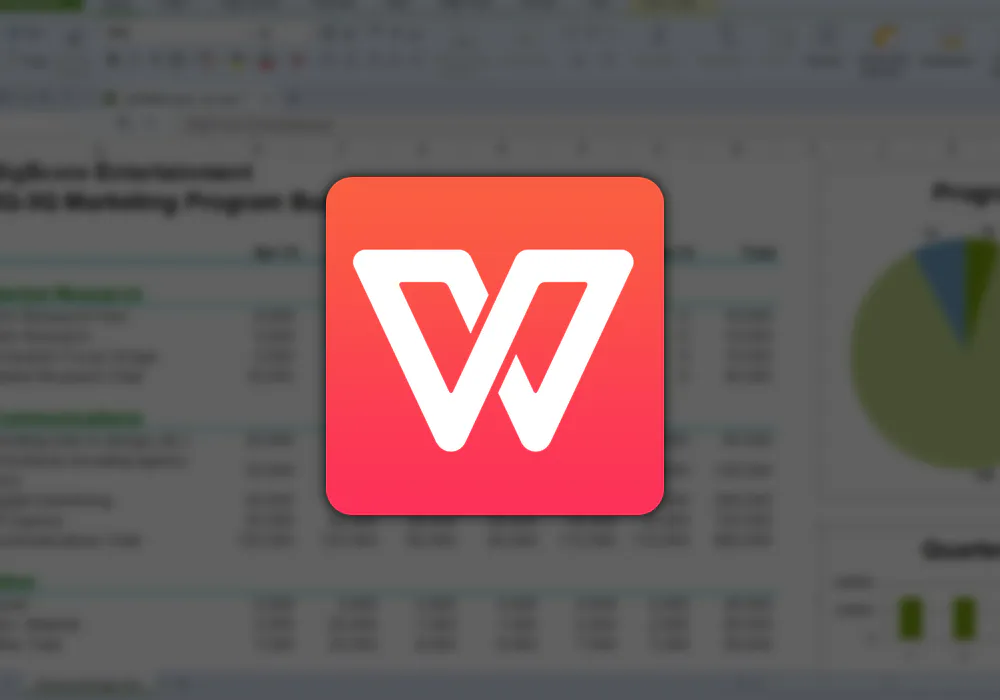
WPS自动保存防止数据丢失原理
自动保存应对意外断电方法
定期自动保存内容防止丢失: WPS自动保存功能会按照设定的时间间隔,将当前文档内容写入到指定的临时文件夹。当遇到电脑突然断电或系统崩溃时,即使用户未手动保存,最近一次的自动保存数据依然会被保留,极大降低了因意外导致数据彻底丢失的风险。
系统恢复机制启动保护: 断电或异常关闭后,下次重新启动WPS Office时,系统会自动检测是否存在未保存的自动备份文件。只要检测到有未正常关闭的文档,WPS会弹出恢复窗口,主动引导用户一键还原断电前的工作进度,避免因突发情况导致的全部内容重做。
减少工作量与损失: 通过定时自动保存与断电后的恢复机制,用户即使在最糟糕的情况下,也可以将损失降到最低。无需担心长时间编辑的内容因突发情况而全部丢失,为日常办公、学习和重要项目提供了坚实的安全保障。
自动保存如何恢复未保存内容
自动弹出恢复提示窗口: 每当WPS检测到有自动保存的未保存内容,下次启动软件时会自动弹出恢复窗口。用户可在此窗口中查看所有可恢复的文档列表,选择需要恢复的文件直接打开,继续上次未完成的编辑。
手动查找临时保存目录: 如果没有弹出恢复窗口,用户也可以手动前往自动保存文件夹(通常在WPS设置中可以查看路径),找到以临时扩展名或特殊标识存储的文件,通过WPS Office打开进行手动恢复。
恢复完成后及时正式保存: 成功恢复到未保存内容后,建议用户立即将文档保存到正式文件夹,并自定义文件名。这样可以彻底摆脱临时文件状态,避免下次软件关闭时自动保存文件被覆盖或清理,同时确保编辑进度和成果得到长期保留。

WPS自动保存与多设备同步关联
自动保存内容是否同步云端
本地自动保存与云端同步关系: WPS自动保存功能主要针对本地编辑内容,将文档实时写入本地指定的临时文件夹。然而,当用户在云文档环境下编辑文件时,自动保存的数据也会同步上传至云端,确保数据多重备份。
云文档自动保存机制介绍: 在使用WPS云文档编辑时,系统会将每次自动保存的内容同步至云服务器,实现多设备实时共享。当在一台设备上编辑文档后,内容会被上传到云端,其他设备登录同一账号后即可直接访问最新版内容。
手动保存与自动同步的配合: 除自动保存外,手动保存操作同样会触发文档同步。通过双重机制,既保障了自动备份的安全性,也方便用户随时手动控制版本,确保重要修改不会因网络波动等原因丢失。
多设备间自动保存的数据管理
设备间版本冲突的智能处理: 多台设备同时登录同一WPS账号时,如果在不同设备上同时编辑同一份云文档,系统会智能识别并提示版本冲突。用户可选择保留哪个版本或将不同更改合并,最大程度避免内容覆盖与丢失。
历史版本随时查找与恢复: 自动保存和同步机制下,WPS云文档会为每一次修改生成历史版本。用户可以在任意设备上回溯文档编辑记录,查找之前的版本内容,实现误删恢复和多版本管理。
高效的多端同步体验: 多设备间的自动保存和同步,不仅支持跨平台(如Windows、Mac、Android、iOS)流畅协作,还可实现断点续传和离线缓存。即使部分设备暂时离线,自动保存的数据会在联网后自动上传云端,确保文档内容的完整与安全。
WPS自动保存功能在哪里设置?
WPS自动保存的文件如何恢复?
WPS自动保存会影响多设备同步吗?






发表回复